CITROEN JUMPER 2019 Libretti Di Uso E manutenzione (in Italian)
Manufacturer: CITROEN, Model Year: 2019, Model line: JUMPER, Model: CITROEN JUMPER 2019Pages: 232, PDF Dimensioni: 8.31 MB
Page 191 of 232

5
Regolazione
- R egolazione diretta
L
a tastiera virtuale del display permette di
inserire una sola cifra corrispondente alla
stazione.
-
I t
asti grafici "più" e "meno" permettono la
regolazione precisa della frequenza.
Info
-
I
nformazioni.
V
isualizzare le informazioni sulla stazione
radio ascoltata.
Audio- Equalizzatore .
Regolare i toni bassi, i medi e gli alti.
- Bilanciamento/Dissolvenza . R
egolare il balance degli altoparlanti anteriori e
posteriori, sinistro e destro.
Premere il tasto al centro delle frecce per
equilibrare le regolazioni.
- Volume/velocità . Sel
ezionare il parametro voluto, l'opzione è
indicata in sovraimpressione.
- Loudness .
Ottimizzare la qualità dell'audio a basso
volume.
- Radio automatica . R
egolare la radio all'avviamento o recuperare
lo stato attivato all'ultima rotazione della chiave
di contatto su STOP.
- Ritardo spegnimento radio . R
egolare il parametro.
- Regolazione volume AUX .
Regolare i parametri.
Radio DAB (Digital Audio
Broadcasting)
Radio digitale
La radio digitale permette un ascolto
di qualità superiore e di visualizzare
informazioni grafiche riguardo l'emittente
radio in ascolto.
I vari "multiplex /insiemi" propongono una
scelta di stazioni radio memorizzate in
ordine alfabetico.
Premere ripetutamente " RADIO" per
visualizzare "Radio DAB".
Selezionare il menu " Naviga".
Selezionare una lista tra i
filtri
proposti: " Tu t t o", "Generi ",
" Insiemi " poi selezionare una radio.
Premere il tasto " Aggiorna" per
l'aggiornamento della lista delle
stazioni "Radio DAB" captate.
Ricerca DAB/FM
Il "DAB" non copre il 100% del territorio.
Quando la qualità del segnale digitale
non è buona, l'opzione " AF" (frequenza
alternativa) permette di continuare ad
ascoltare la stessa stazione, passando
automaticamente sulla radio analogica
"FM" corrispondente (se esiste).
Se il sistema passa in radio analogica, c'è
una sfasatura di alcuni secondi con a
volte
una variazione di volume.
Se la qualità del segnale digitale ritorna
buona, il sistema ritorna automaticamente
in " DA B ".
Se la stazione "DAB" ascoltata non è
disponibile, si verifica un'interruzione
del suono se la qualità del segnale
digitale diventa scadente e la frequenza
alternativa "AF" è barrata.
.
Sistema audio-telematico touch screen
Page 192 of 232

6
Media
Premere MEDIA per visualizzare
i menu della sorgente multimediale:
Premere brevemente i
tasti 9 o: per leggere
la pagina precedente/successiva.
Tenere premuti i
tasti per andare avanti
o
tornare indietro velocemente nel brano
selezionato.
Naviga
-
N
aviga per: In ascolto, Ar tisti, Album,
Generi, Brani, Playlist, Audiolibri,
Podcast .
Navigare e selezionare i
brani contenuti nel
dispositivo attivo.
Le opzioni di selezione dipendono dal
dispositivo collegato o
dal tipo di CD inserito.
Modalità
-
C
D, AUX, USB .
Selezionare la modalità audio voluta tra
quelle disponibili o
inserire un dispositivo
previsto allo scopo, il sistema inizia
a
leggere le modalità automaticamente.
-
Bl
uetooth
®.
Salvare un dispositivo audio Bluetooth®.
Info
-
I
nformazioni.
V
isualizzare le informazioni sul brano in
corso di lettura. Casuale
Premere il tasto per riprodurre i
brani su CD,
USB, iPod o Bluetooth
® in ordine casuale.
Ripetizione
Premere il tasto per attivare questa funzione.
Audio
-
E
qualizzatore .
R
egolare i
toni bassi, i medi e gli alti.
-
B
ilanciamento/Dissolvenza .
R
egolare il balance degli altoparlanti
anteriori e posteriori, sinistro e destro.
Premere il tasto al centro delle frecce per
equilibrare le regolazioni.
-
V
olume/velocità .
S
elezionare il parametro voluto, l'opzione è
indicata in sovraimpressione.
-
L
oudness .
Ottimizzare la qualità dell'audio a
basso
volume.
-
R
adio automatica .
R
egolare la radio all'avviamento
o
recuperare lo stato attivato all'ultima
rotazione della chiave di contatto su STOP.
-
R
itardo spegnimento radio .
R
egolare il parametro.
-
R
egolazione volume AUX .
Regolare i
parametri.
Por ta USB
Inserire la chiavetta USB o collegare la
p eriferica con un cavo adatto (non fornito),
alla presa USB situata nel vano portaoggetti
centrale e dedicata al trasferimento dei dati
verso il sistema.
Al fine di preser vare il sistema, non
utilizzare ripartitori USB.
Il sistema crea delle playlist (memoria
temporanea) e questa operazione può
richiedere da pochi secondi ad alcuni minuti al
primo collegamento.
Ridurre il numero di file non musicali e il
numero di cartelle per ridurre il tempo d'attesa.
Le liste di lettura vengono aggiornate ad ogni
interruzione del contatto o
collegamento di
una chiavetta USB. Le liste sono memorizzate:
senza inter vento nelle liste, il tempo di
caricamento successivo sarà ridotto.
Sistema audio-telematico touch screen
Page 193 of 232
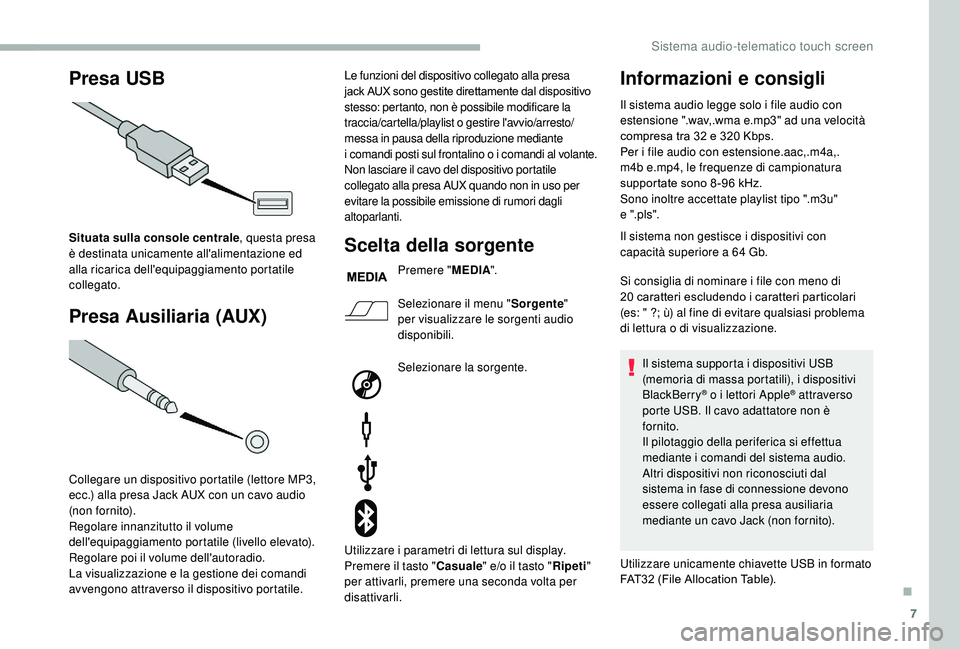
7
Presa USB
Presa Ausiliaria (AUX)
Situata sulla console centrale , questa presa
è destinata unicamente all'alimentazione ed
alla ricarica dell'equipaggiamento portatile
collegato.
Collegare un dispositivo portatile (lettore MP3,
ecc.) alla presa Jack AUX con un cavo audio
(non fornito).
Regolare innanzitutto il volume
dell'equipaggiamento portatile (livello elevato).
Regolare poi il volume dell'autoradio.
La visualizzazione e la gestione dei comandi
avvengono attraverso il dispositivo portatile.
Le funzioni del dispositivo collegato alla presa
jack AUX sono gestite direttamente dal dispositivo
stesso: pertanto, non è possibile modificare la
traccia/cartella/playlist o
gestire l'avvio/arresto/
messa in pausa della riproduzione mediante
i
comandi posti sul frontalino o i comandi al volante.
Non lasciare il cavo del dispositivo portatile
collegato alla presa AUX quando non in uso per
evitare la possibile emissione di rumori dagli
altoparlanti.
Scelta della sorgente
Premere " MEDIA".
Selezionare il menu " Sorgente"
per visualizzare le sorgenti audio
disponibili.
Selezionare la sorgente.
Utilizzare i
parametri di lettura sul display.
Premere il tasto " Casuale" e/o il tasto " Ripeti"
per attivarli, premere una seconda volta per
disattivarli.
Informazioni e consigli
Il sistema audio legge solo i file audio con
e stensione ".wav,.wma e.mp3" ad una velocità
compresa tra 32
e 320 Kbps.
Per i
file audio con estensione.aac,.m4a,.
m4b e.mp4, le frequenze di campionatura
supportate sono 8 -96
kHz.
Sono inoltre accettate playlist tipo ".m3u"
e ".pls".
Il sistema non gestisce i
dispositivi con
capacità superiore a
64 Gb.
Si consiglia di nominare i
file con meno di
20
caratteri escludendo i caratteri particolari
(es: " ?; ù) al fine di evitare qualsiasi problema
di lettura o
di visualizzazione.
Il sistema supporta i
dispositivi USB
(memoria di massa portatili), i dispositivi
BlackBerry
® o i lettori Apple® attraverso
porte USB. Il cavo adattatore non è
fornito.
Il pilotaggio della periferica si effettua
mediante i
comandi del sistema audio.
Altri dispositivi non riconosciuti dal
sistema in fase di connessione devono
essere collegati alla presa ausiliaria
mediante un cavo Jack (non fornito).
Utilizzare unicamente chiavette USB in formato
FAT32 (File Allocation Table).
.
Sistema audio-telematico touch screen
Page 194 of 232
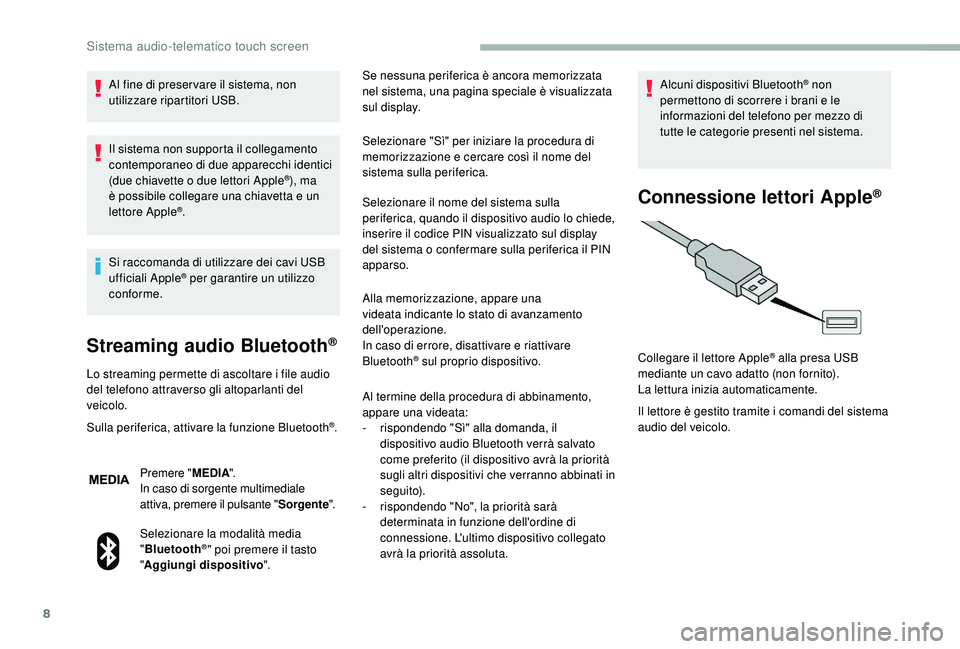
8
Al fine di preser vare il sistema, non
utilizzare ripartitori USB.
Il sistema non supporta il collegamento
contemporaneo di due apparecchi identici
(due chiavette o due lettori Apple
®), ma
è possibile collegare una chiavetta e un
lettore Apple
®.
Si raccomanda di utilizzare dei cavi USB
ufficiali Apple
® per garantire un utilizzo
conforme.
Streaming audio Bluetooth®
Lo streaming permette di ascoltare i file audio
d el telefono attraverso gli altoparlanti del
veicolo.
Sulla periferica, attivare la funzione Bluetooth
®.
Premere " MEDIA".
In caso di sorgente multimediale
attiva, premere il pulsante " Sorgente".
Selezionare la modalità media
" Bluetooth
®" poi premere il tasto
" Aggiungi dispositivo ".Se nessuna periferica è ancora memorizzata
nel sistema, una pagina speciale è visualizzata
sul display.
Selezionare "Sì" per iniziare la procedura di
memorizzazione e cercare così il nome del
sistema sulla periferica.
Selezionare il nome del sistema sulla
periferica, quando il dispositivo audio lo chiede,
inserire il codice PIN visualizzato sul display
del sistema o
confermare sulla periferica il PIN
apparso.
Alla memorizzazione, appare una
videata indicante lo stato di avanzamento
dell'operazione.
In caso di errore, disattivare e riattivare
Bluetooth
® sul proprio dispositivo.
Al termine della procedura di abbinamento,
appare una videata:
-
r
ispondendo "Sì" alla domanda, il
dispositivo audio Bluetooth verrà salvato
come preferito (il dispositivo avrà la priorità
sugli altri dispositivi che verranno abbinati in
s e g ui to).
-
r
ispondendo "No", la priorità sarà
determinata in funzione dell'ordine di
connessione. L'ultimo dispositivo collegato
avrà la priorità assoluta. Alcuni dispositivi Bluetooth
® non
permettono di scorrere i
brani e le
informazioni del telefono per mezzo di
tutte le categorie presenti nel sistema.
Connessione lettori Apple®
Il lettore è gestito tramite i comandi del sistema
a udio del veicolo.
Collegare il lettore Apple
® alla presa USB
mediante un cavo adatto (non fornito).
La lettura inizia automaticamente.
Sistema audio-telematico touch screen
Page 195 of 232
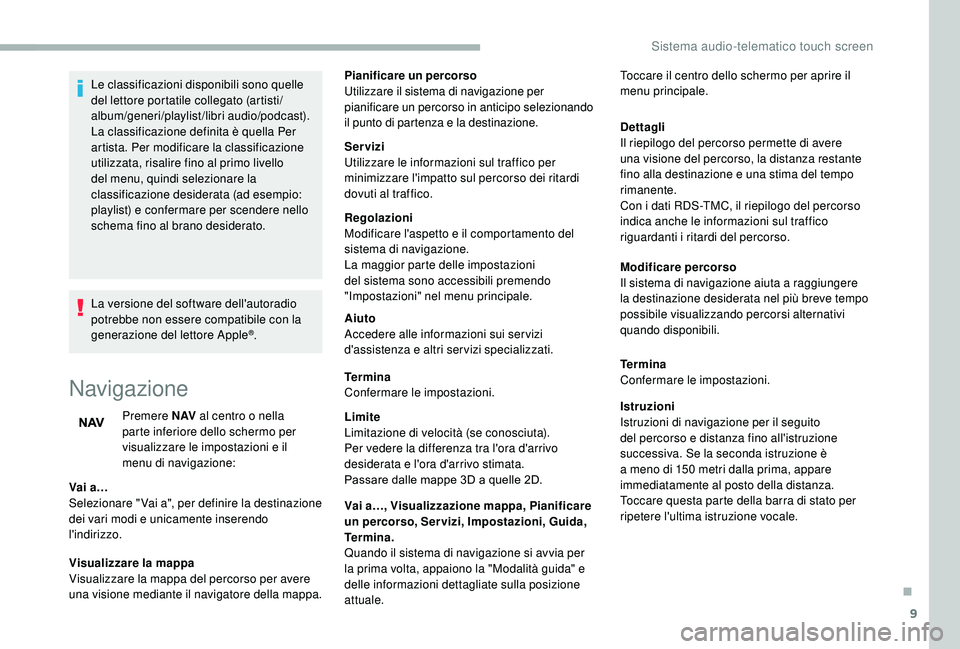
9
Le classificazioni disponibili sono quelle
del lettore portatile collegato (artisti/
album/generi/playlist/libri audio/podcast).
La classificazione definita è quella Per
artista. Per modificare la classificazione
utilizzata, risalire fino al primo livello
del menu, quindi selezionare la
classificazione desiderata (ad esempio:
playlist) e confermare per scendere nello
schema fino al brano desiderato.
La versione del software dell'autoradio
potrebbe non essere compatibile con la
generazione del lettore Apple
®.
Navigazione
Premere N AV al centro o nella
parte inferiore dello schermo per
visualizzare le impostazioni e il
menu di navigazione:
Vai a…
Selezionare " Vai a", per definire la destinazione
dei vari modi e unicamente inserendo
l'indirizzo.
Visualizzare la mappa
Visualizzare la mappa del percorso per avere
una visione mediante il navigatore della mappa. Pianificare un percorso
Utilizzare il sistema di navigazione per
pianificare un percorso in anticipo selezionando
il punto di partenza e la destinazione.
Servizi
Utilizzare le informazioni sul traffico per
minimizzare l'impatto sul percorso dei ritardi
dovuti al traffico.
Regolazioni
Modificare l'aspetto e il comportamento del
sistema di navigazione.
La maggior parte delle impostazioni
del sistema sono accessibili premendo
"Impostazioni" nel menu principale.
Aiuto
Accedere alle informazioni sui ser vizi
d'assistenza e altri servizi specializzati.
Te r m i n a
Confermare le impostazioni.
Limite
Limitazione di velocità (se conosciuta).
Per vedere la differenza tra l'ora d'arrivo
desiderata e l'ora d'arrivo stimata.
Passare dalle mappe 3D a
quelle 2D.
Vai a…, Visualizzazione mappa, Pianificare
un percorso, Ser vizi, Impostazioni, Guida,
Te r m i n a .
Quando il sistema di navigazione si avvia per
la prima volta, appaiono la "Modalità guida" e
delle informazioni dettagliate sulla posizione
attuale. Dettagli
Il riepilogo del percorso permette di avere
una visione del percorso, la distanza restante
fino alla destinazione e una stima del tempo
rimanente.
Con i
dati RDS-TMC, il riepilogo del percorso
indica anche le informazioni sul traffico
riguardanti i
ritardi del percorso.
Modificare percorso
Il sistema di navigazione aiuta a raggiungere
la destinazione desiderata nel più breve tempo
possibile visualizzando percorsi alternativi
quando disponibili.
Te r m i n a
Confermare le impostazioni.
Istruzioni
Istruzioni di navigazione per il seguito
del percorso e distanza fino all'istruzione
successiva. Se la seconda istruzione è
a
meno di 150 metri dalla prima, appare
immediatamente al posto della distanza.
Toccare questa parte della barra di stato per
ripetere l'ultima istruzione vocale. Toccare il centro dello schermo per aprire il
menu principale.
.
Sistema audio-telematico touch screen
Page 196 of 232
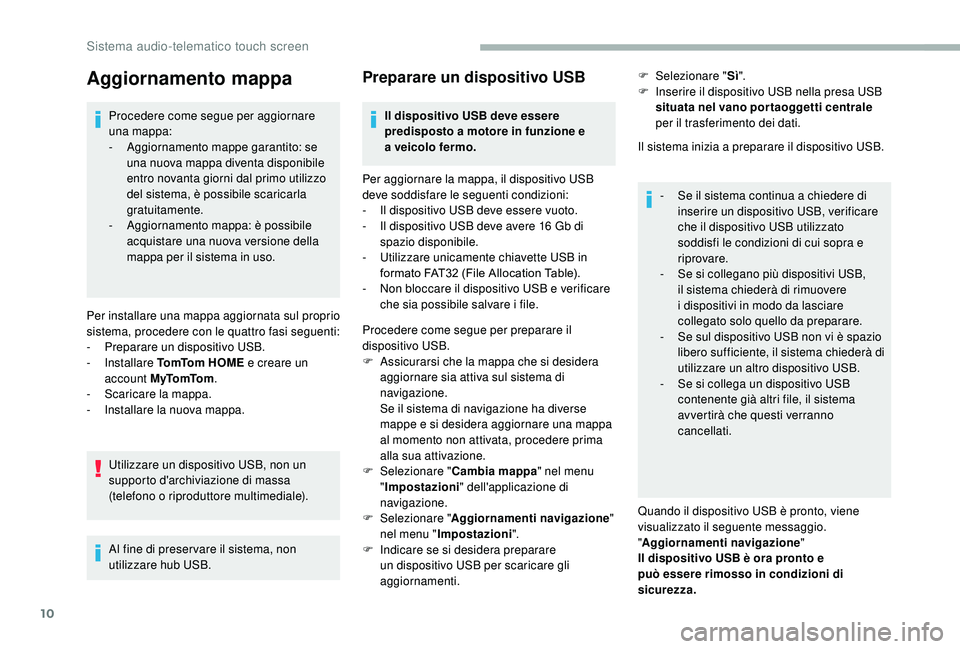
10
Aggiornamento mappa
Procedere come segue per aggiornare
una mappa:
-
A
ggiornamento mappe garantito: se
una nuova mappa diventa disponibile
entro novanta giorni dal primo utilizzo
del sistema, è possibile scaricarla
gratuitamente.
-
A
ggiornamento mappa: è possibile
acquistare una nuova versione della
mappa per il sistema in uso.
Per installare una mappa aggiornata sul proprio
sistema, procedere con le quattro fasi seguenti:
-
P
reparare un dispositivo USB.
-
Installare To mTo m H O M E e creare un
account M yTo mTo m .
-
S
caricare la mappa.
-
I
nstallare la nuova mappa. Utilizzare un dispositivo USB, non un
supporto d'archiviazione di massa
(telefono o
riproduttore multimediale).
Al fine di preser vare il sistema, non
utilizzare hub USB.
Preparare un dispositivo USB
Il dispositivo USB deve essere
predisposto a motore in funzione e
a
veicolo fermo.
Per aggiornare la mappa, il dispositivo USB
deve soddisfare le seguenti condizioni:
-
I
l dispositivo USB deve essere vuoto.
-
I
l dispositivo USB deve avere 16 Gb di
spazio disponibile.
-
U
tilizzare unicamente chiavette USB in
formato FAT32 (File Allocation Table).
-
N
on bloccare il dispositivo USB e verificare
che sia possibile salvare i
file.
Procedere come segue per preparare il
dispositivo USB.
F
A
ssicurarsi che la mappa che si desidera
aggiornare sia attiva sul sistema di
navigazione.
Se il sistema di navigazione ha diverse
mappe e si desidera aggiornare una mappa
al momento non attivata, procedere prima
alla sua attivazione.
F
Sel
ezionare " Cambia mappa " nel menu
" Impostazioni" dell'applicazione di
navigazione.
F
Sel
ezionare " Aggiornamenti navigazione "
nel menu " Impostazioni".
F
In
dicare se si desidera preparare
un dispositivo USB per scaricare gli
aggiornamenti. Il sistema inizia a
preparare il dispositivo USB.
-
S
e il sistema continua a chiedere di
inserire un dispositivo USB, verificare
che il dispositivo USB utilizzato
soddisfi le condizioni di cui sopra e
riprovare.
-
S
e si collegano più dispositivi USB,
il sistema chiederà di rimuovere
i
dispositivi in modo da lasciare
collegato solo quello da preparare.
-
S
e sul dispositivo USB non vi è spazio
libero sufficiente, il sistema chiederà di
utilizzare un altro dispositivo USB.
-
S
e si collega un dispositivo USB
contenente già altri file, il sistema
avvertirà che questi verranno
cancellati.
Quando il dispositivo USB è pronto, viene
visualizzato il seguente messaggio.
" Aggiornamenti navigazione "
Il dispositivo USB è ora pronto e
può essere rimosso in condizioni di
sicurezza. F
Sel
ezionare "
Sì".
F
In
serire il dispositivo USB nella presa USB
situata nel vano portaoggetti centrale
per il trasferimento dei dati.
Sistema audio-telematico touch screen
Page 197 of 232
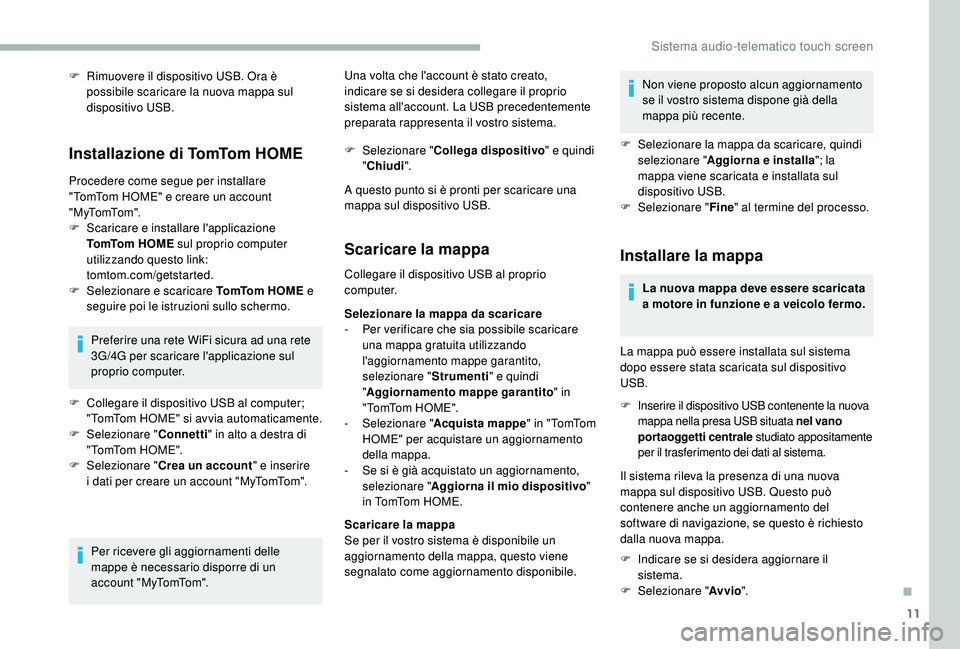
11
F Rimuovere il dispositivo USB. Ora è possibile scaricare la nuova mappa sul
dispositivo USB.
Installazione di TomTom HOME
Procedere come segue per installare
"TomTom HOME" e creare un account
" M yTo mTo m ".
F
S
caricare e installare l'applicazione
To mTo m H O M E sul proprio computer
utilizzando questo link:
tomtom.com/getstarted.
F
S
elezionare e scaricare To mTo m H O M E e
seguire poi le istruzioni sullo schermo.
Preferire una rete WiFi sicura ad una rete
3G/4G per scaricare l'applicazione sul
proprio computer.
F
C
ollegare il dispositivo USB al computer;
"TomTom HOME" si avvia automaticamente.
F
Sel
ezionare " Connetti" in alto a
destra di
" To mTo m H O M E ".
F
Sel
ezionare " Crea un account " e inserire
i
dati per creare un account "MyTomTom".
Per ricevere gli aggiornamenti delle
mappe è necessario disporre di un
a c c o u n t " M yTo mTo m ". Una volta che l'account è stato creato,
indicare se si desidera collegare il proprio
sistema all'account. La USB precedentemente
preparata rappresenta il vostro sistema.
F
Sel
ezionare "
Collega dispositivo " e quindi
" Chiudi ".
A questo punto si è pronti per scaricare una
mappa sul dispositivo USB.
Scaricare la mappa
Collegare il dispositivo USB al proprio
computer.
Selezionare la mappa da scaricare
-
Pe
r verificare che sia possibile scaricare
una mappa gratuita utilizzando
l'aggiornamento mappe garantito,
selezionare " Strumenti" e quindi
" Aggiornamento mappe garantito " in
" To mTo m H O M E ".
-
Sel
ezionare " Acquista mappe " in "TomTom
HOME" per acquistare un aggiornamento
della mappa.
-
S
e si è già acquistato un aggiornamento,
selezionare " Aggiorna il mio dispositivo "
i n To mTo m H O M E .
Scaricare la mappa
Se per il vostro sistema è disponibile un
aggiornamento della mappa, questo viene
segnalato come aggiornamento disponibile. Non viene proposto alcun aggiornamento
se il vostro sistema dispone già della
mappa più recente.
F
S
elezionare la mappa da scaricare, quindi
selezionare " Aggiorna e installa "; la
mappa viene scaricata e installata sul
dispositivo USB.
F
Sel
ezionare "
Fine" al termine del processo.
Installare la mappa
La nuova mappa deve essere scaricata
a
motore in funzione e a veicolo fermo.
La mappa può essere installata sul sistema
dopo essere stata scaricata sul dispositivo
USB.
F
I
nserire il dispositivo USB contenente la nuova
mappa nella presa USB situata nel vano
portaoggetti centrale studiato appositamente
per il trasferimento dei dati al sistema.
Il sistema rileva la presenza di una nuova
mappa sul dispositivo USB. Questo può
contenere anche un aggiornamento del
software di navigazione, se questo è richiesto
dalla nuova mappa.
F
In
dicare se si desidera aggiornare il
sistema.
F
Sel
ezionare " Av vio".
.
Sistema audio-telematico touch screen
Page 198 of 232
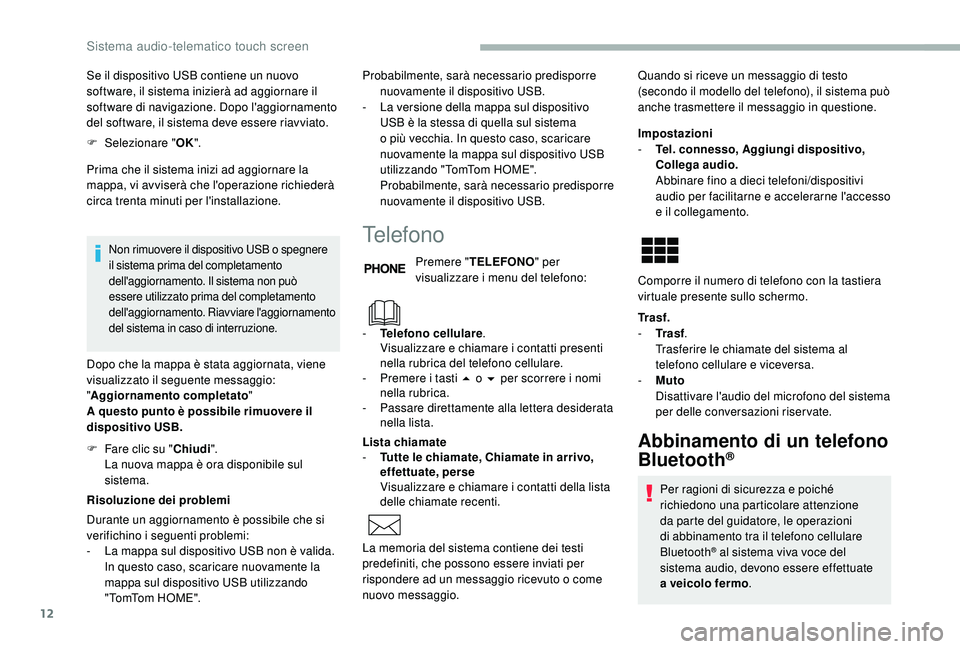
12
Se il dispositivo USB contiene un nuovo
software, il sistema inizierà ad aggiornare il
software di navigazione. Dopo l'aggiornamento
del software, il sistema deve essere riavviato.
F
Sel
ezionare " OK".
Prima che il sistema inizi ad aggiornare la
mappa, vi avviserà che l'operazione richiederà
circa trenta minuti per l'installazione.
Non rimuovere il dispositivo USB o spegnere
i l sistema prima del completamento
dell'aggiornamento. Il sistema non può
essere utilizzato prima del completamento
dell'aggiornamento. Riavviare l'aggiornamento
del sistema in caso di interruzione.
Dopo che la mappa è stata aggiornata, viene
visualizzato il seguente messaggio:
" Aggiornamento completato "
A questo punto è possibile rimuovere il
dispositivo USB.
Risoluzione dei problemi Probabilmente, sarà necessario predisporre
nuovamente il dispositivo USB.
-
L
a versione della mappa sul dispositivo
USB è la stessa di quella sul sistema
o più vecchia. In questo caso, scaricare
nuovamente la mappa sul dispositivo USB
utilizzando "TomTom HOME".
Probabilmente, sarà necessario predisporre
nuovamente il dispositivo USB.
Telefono
Premere " TELEFONO " per
visualizzare i menu del telefono:
Lista chiamate
-
T
utte le chiamate, Chiamate in arrivo,
effettuate, perse
V
isualizzare e chiamare i contatti della lista
delle chiamate recenti. Impostazioni
-
T
el. connesso, Aggiungi dispositivo,
Collega audio.
A
bbinare fino a
dieci telefoni/dispositivi
audio per facilitarne e accelerarne l'accesso
e il collegamento.
Tr a s f .
-
T
r a s f.
Trasferire le chiamate del sistema al
telefono cellulare e viceversa.
-
M
uto
D
isattivare l'audio del microfono del sistema
per delle conversazioni riservate.
Abbinamento di un telefono
Bluetooth®
Per ragioni di sicurezza e poiché
richiedono una particolare attenzione
da parte del guidatore, le operazioni
di abbinamento tra il telefono cellulare
Bluetooth
® al sistema viva voce del
sistema audio, devono essere effettuate
a
veicolo fermo .
Durante un aggiornamento è possibile che si
verifichino i
seguenti problemi:
-
L
a mappa sul dispositivo USB non è valida.
In questo caso, scaricare nuovamente la
mappa sul dispositivo USB utilizzando
" To mTo m H O M E ". -
T
elefono cellulare
.
Visualizzare e chiamare i
contatti presenti
nella rubrica del telefono cellulare.
-
P
remere i
tasti 5
o 6
per scorrere i
nomi
nella rubrica.
-
P
assare direttamente alla lettera desiderata
nella lista.
La memoria del sistema contiene dei testi
predefiniti, che possono essere inviati per
rispondere ad un messaggio ricevuto o
come
nuovo messaggio. Quando si riceve un messaggio di testo
(secondo il modello del telefono), il sistema può
anche trasmettere il messaggio in questione.
Comporre il numero di telefono con la tastiera
virtuale presente sullo schermo.
F
F
are clic su "
Chiudi".
La nuova mappa è ora disponibile sul
sistema.
Sistema audio-telematico touch screen
Page 199 of 232
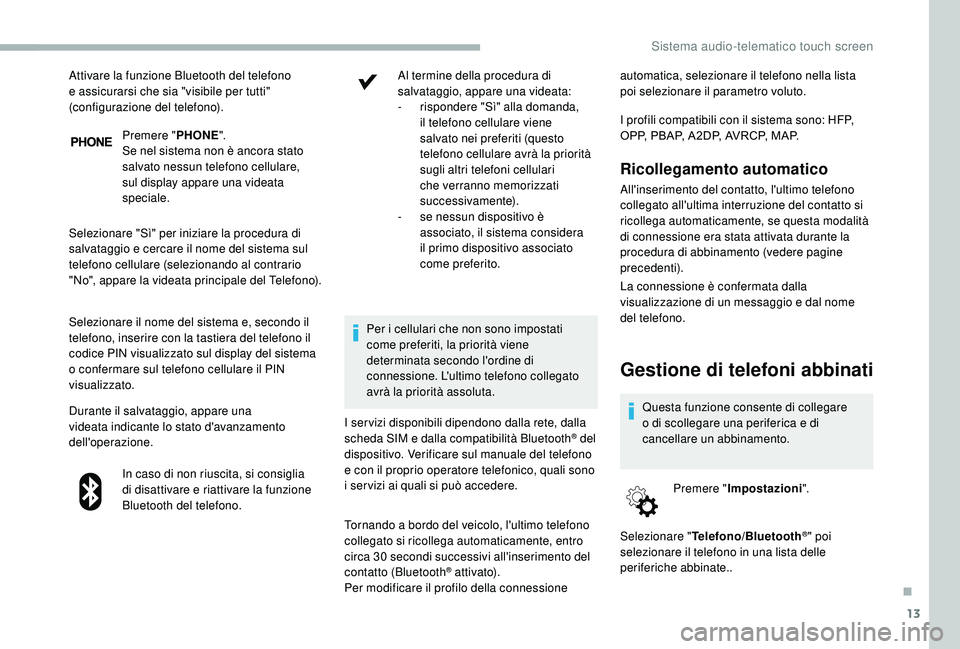
13
Premere "PHONE".
Se nel sistema non è ancora stato
salvato nessun telefono cellulare,
sul display appare una videata
speciale.
Selezionare "Sì" per iniziare la procedura di
salvataggio e cercare il nome del sistema sul
telefono cellulare (selezionando al contrario
"No", appare la videata principale del Telefono).
Selezionare il nome del sistema e, secondo il
telefono, inserire con la tastiera del telefono il
codice PIN visualizzato sul display del sistema
o
confermare sul telefono cellulare il PIN
visualizzato.
Durante il salvataggio, appare una
videata indicante lo stato d'avanzamento
dell'operazione.
In caso di non riuscita, si consiglia
di disattivare e riattivare la funzione
Bluetooth del telefono. Al termine della procedura di
salvataggio, appare una videata:
-
r
ispondere "Sì" alla domanda,
il telefono cellulare viene
salvato nei preferiti (questo
telefono cellulare avrà la priorità
sugli altri telefoni cellulari
che verranno memorizzati
successivamente).
-
s
e nessun dispositivo è
associato, il sistema considera
il primo dispositivo associato
come preferito.
Per i
cellulari che non sono impostati
come preferiti, la priorità viene
determinata secondo l'ordine di
connessione. L'ultimo telefono collegato
avrà la priorità assoluta.
I servizi disponibili dipendono dalla rete, dalla
scheda SIM e dalla compatibilità Bluetooth
® del
dispositivo. Verificare sul manuale del telefono
e con il proprio operatore telefonico, quali sono
i
ser vizi ai quali si può accedere. automatica, selezionare il telefono nella lista
poi selezionare il parametro voluto.
I profili compatibili con il sistema sono: HFP,
OPP, PBAP, A 2DP, AVRCP, MAP.
Ricollegamento automatico
All'inserimento del contatto, l'ultimo telefono
collegato all'ultima interruzione del contatto si
ricollega automaticamente, se questa modalità
di connessione era stata attivata durante la
procedura di abbinamento (vedere pagine
precedenti).
Attivare la funzione Bluetooth del telefono
e assicurarsi che sia "visibile per tutti"
(configurazione del telefono).
Tornando a
bordo del veicolo, l'ultimo telefono
collegato si ricollega automaticamente, entro
circa 30
secondi successivi all'inserimento del
contatto (Bluetooth
® attivato).
Per modificare il profilo della connessione La connessione è confermata dalla
visualizzazione di un messaggio e dal nome
del telefono.
Gestione di telefoni abbinati
Questa funzione consente di collegare
o
di scollegare una periferica e di
cancellare un abbinamento.
Premere " Impostazioni".
Selezionare " Telefono/Bluetooth
®" poi
selezionare il telefono in una lista delle
periferiche abbinate..
.
Sistema audio-telematico touch screen
Page 200 of 232
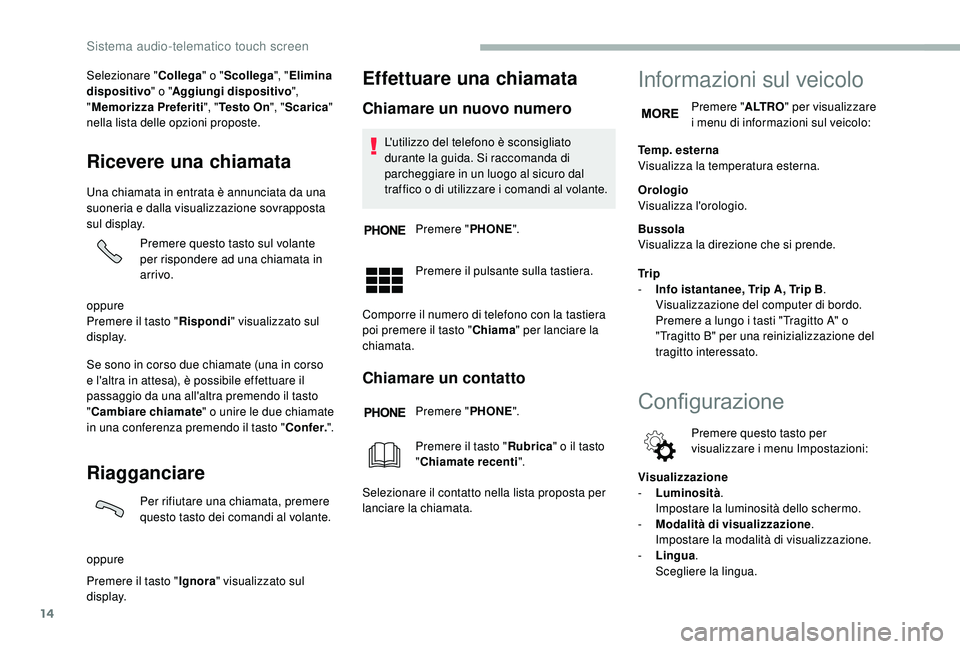
14
Selezionare "Collega" o "Scollega ", "Elimina
dispositivo " o "Aggiungi dispositivo ",
" Memorizza Preferiti ", "Te s t o O n ", "Scarica "
nella lista delle opzioni proposte.
Ricevere una chiamata
Una chiamata in entrata è annunciata da una
suoneria e dalla visualizzazione sovrapposta
sul display.
Premere questo tasto sul volante
per rispondere ad una chiamata in
arrivo.
oppure
Premere il tasto " Rispondi" visualizzato sul
display.
Se sono in corso due chiamate (una in corso
e l'altra in attesa), è possibile effettuare il
passaggio da una all'altra premendo il tasto
" Cambiare chiamate " o unire le due chiamate
in una conferenza premendo il tasto " Co nf e r.".
Riagganciare
Per rifiutare una chiamata, premere
questo tasto dei comandi al volante.
oppure
Premere il tasto " Ignora" visualizzato sul
display.
Effettuare una chiamata
Chiamare un nuovo numero
L'utilizzo del telefono è sconsigliato
durante la guida. Si raccomanda di
parcheggiare in un luogo al sicuro dal
traffico o
di utilizzare i comandi al volante.
Premere " PHONE".
Premere il pulsante sulla tastiera.
Comporre il numero di telefono con la tastiera
poi premere il tasto " Chiama" per lanciare la
chiamata.
Chiamare un contatto
Premere " PHONE".
Premere il tasto " Rubrica" o il tasto
" Chiamate recenti ".
Selezionare il contatto nella lista proposta per
lanciare la chiamata.
Informazioni sul veicolo
Premere " A LT R O" per visualizzare
i menu di informazioni sul veicolo:
Temp. esterna
Visualizza la temperatura esterna.
Orologio
Visualizza l'orologio.
Bussola
Visualizza la direzione che si prende.
Tr i p
-
I
nfo istantanee, Trip A, Trip B .
Visualizzazione del computer di bordo.
Premere a
lungo i tasti "Tragitto A" o
"Tragitto B" per una reinizializzazione del
tragitto interessato.
Configurazione
Premere questo tasto per
visualizzare i menu Impostazioni:
Visualizzazione
-
L
uminosità .
Imp
ostare la luminosità dello schermo.
-
M
odalità di visualizzazione .
I
mpostare la modalità di visualizzazione.
-
L
ingua .
S
cegliere la lingua.
Sistema audio-telematico touch screen